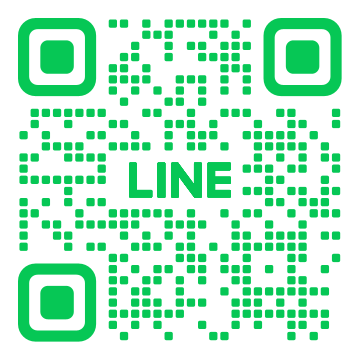ในตัวอย่างเป็นการ Sign-in เพื่อกำหนดเส้นทางการสร้างเอกสาร Microsoft Word ไว้ในพื้นที่เก็บที่ Microsoft Onedrive ของมหาวิทยาลัย ส่วนหากต้องการสร้าง Excel และ Powerpoint ลักษณะการใช้งานจะใกล้เคียงกัน ขั้นตอน Sign in สามาถ Sign in ได้ 3 แบบ ทำได้ดังนี้
แบบที่ 1
-เปิด Word ขึ้นมา ทำการ Sign in ได้ที่ "มุมขวาด้านบนของจอคอมพิวเตอร์" ได้เลย
***(วิธีนี้ทำขั้นตอนไว้ให้ดูพร้อมภาพประกอบด้านล่าง คลิกตรงอ่านรายละเอียดเพิ่มเติม)***
แบบที่ 2
-เปิด Word ขึ้นมา ทำการ Sign in ได้ที่ มุมซ้ายล่างหน้าจอคอมพิวเตอร์
-คลิก Open Other Documents -> เลือก Account -> กด Sign in ได้เลย
แบบที่ 3
-เปิด Word ขึ้นมา เลือก New เอกสาร -> กด Sign in ที่ มุมขวาด้านบนของจอคอมพิวเตอร์ ได้เลย